GeForce Experience 是面向遊戲玩家的 Nvidia 顯卡配套軟件。它允許您在玩遊戲時截取屏幕截圖和錄製視頻,以及更改設置。
不幸的是,它容易出錯,而且用戶經常在不知道原因的情況下面對諸如“GeForce Experience 錯誤代碼 0x0003”之類的神秘消息。
是什麼導致錯誤?
Nvidia 顯卡安裝在運行不同 Windows 版本的許多不同品牌的計算機中。這意味著有時這些組件不能很好地協同工作。
錯誤代碼 0x0003 可能由以下原因引起:
- 損壞的驅動程序
- Nvidia服務未運行
- 網絡適配器的問題
- 與最近的 Windows 更新不兼容
- 遙測服務不允許與桌面交互
幸運的是,我們有清除此錯誤的最佳方法。一個一個地檢查它們,並在評論中告訴我們什麼對你有用!
強制重啟Nividia服務
- 在搜索欄中鍵入“運行”,然後單擊“打開” 。
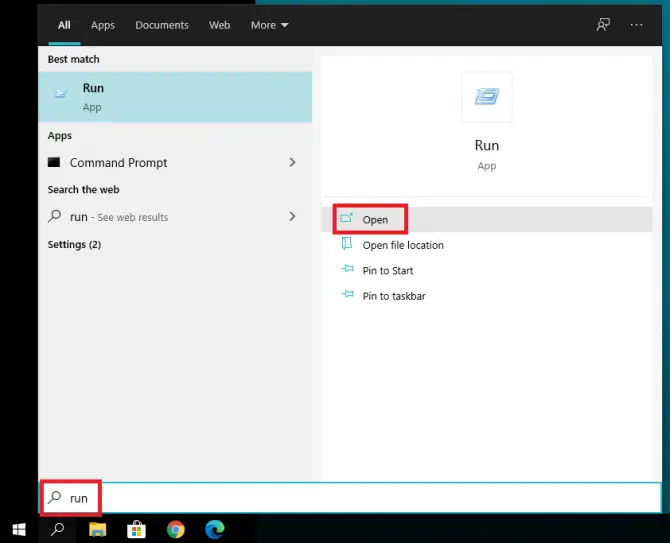
- 在“運行”應用程序中,鍵入“ services.msc ”,然後單擊“確定” 。
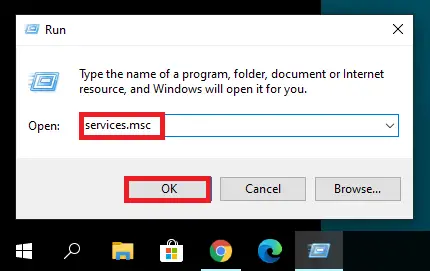
-
- 在列表中找到所有 Nvidia 服務,右鍵單擊它們,然後選擇Restart。
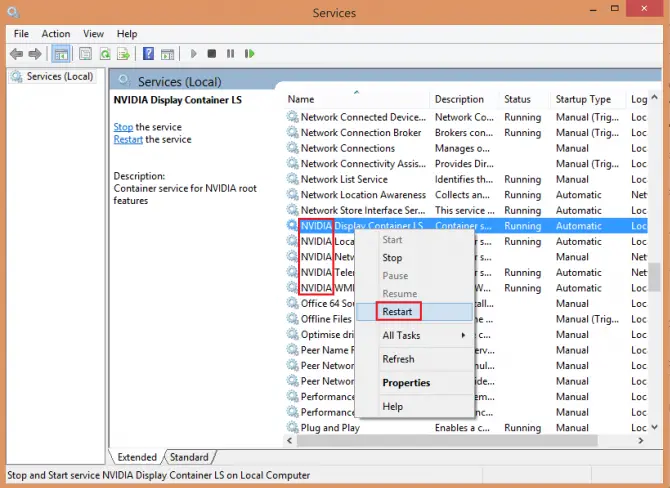
允許 Nvidia Telemetry Service 與桌面交互
Nvidia Telemetry 是一項服務,它收集有關您的使用和行為的數據並將其發送給 Nvidia,以便他們改進服務。一些用戶喜歡關閉它,但是,這可能會導致 GeForce Experience 出現錯誤,例如 0x0003 錯誤。
- 在搜索欄中鍵入“運行”,然後單擊“打開” 。
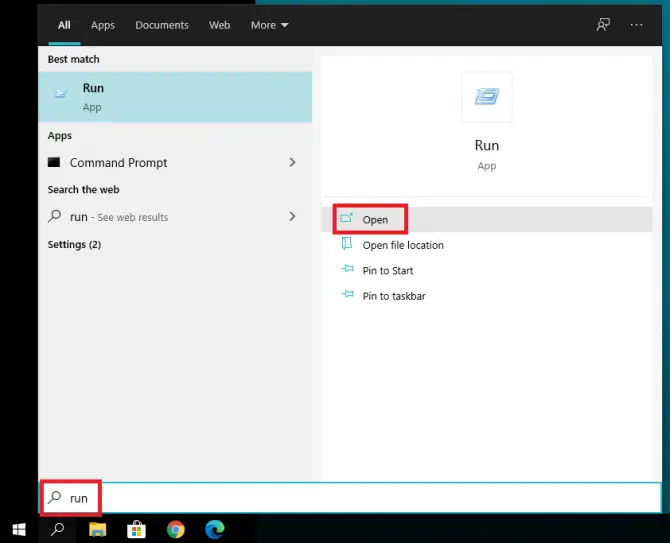
-
- 在“運行”應用程序中,鍵入“ services.msc ”,然後單擊“確定” 。
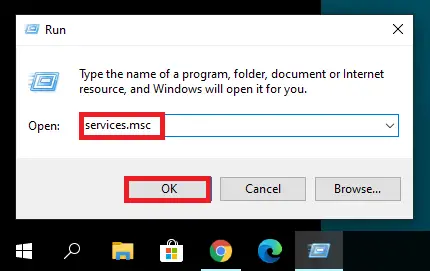
- 找到 Nvidia Telemetry Container,右鍵單擊它並選擇Properties。
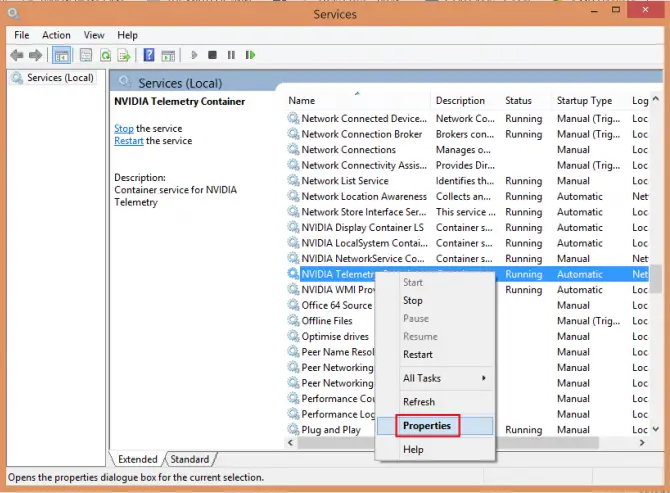
-
- 轉到登錄選項卡並確保選中允許服務與桌面交互。單擊應用,然後單擊確定。
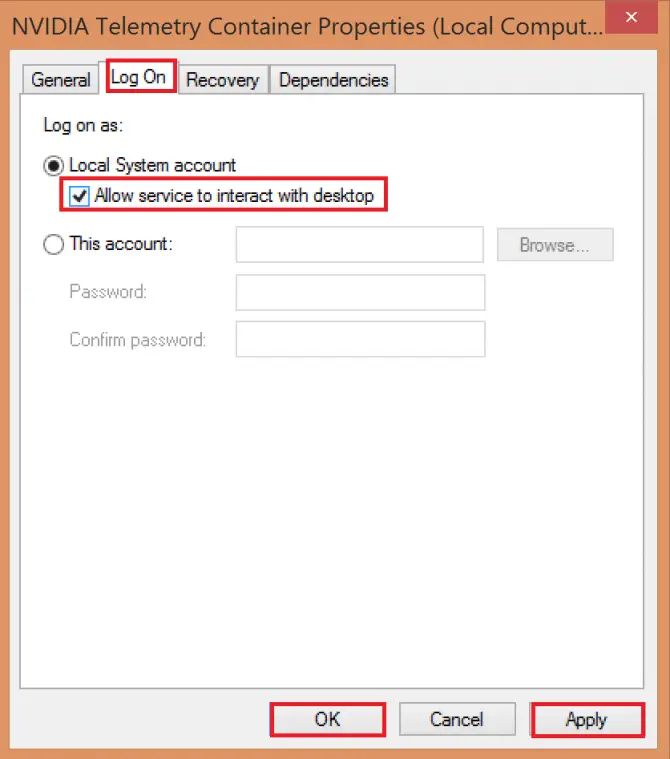
檢查 GeForce Experience 現在是否運行順暢。如果仍然沒有,是時候嘗試更激進的方法了。
重新安裝英偉達軟件
如果沒有其他幫助,可能值得嘗試重新安裝所有 Nvidia 軟件。
-
- 單擊開始>設置。
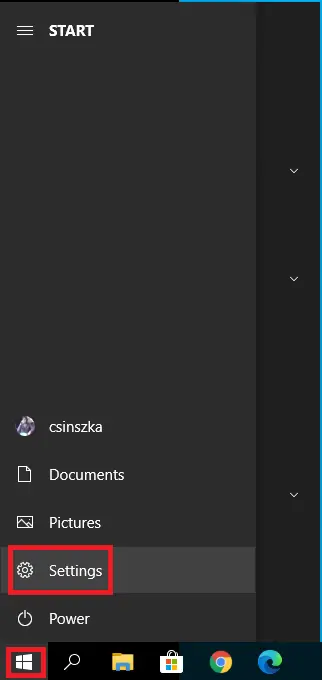
- 選擇應用程序。
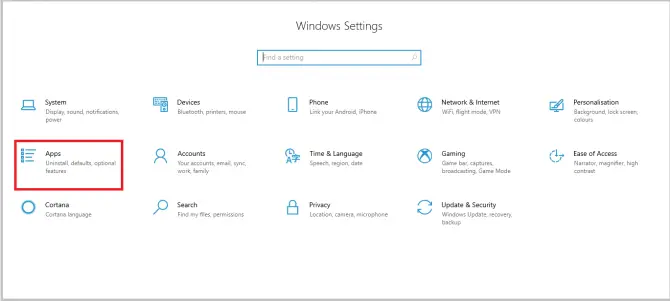
-
- 查找與 Nvidia 相關的應用程序並卸載它們。
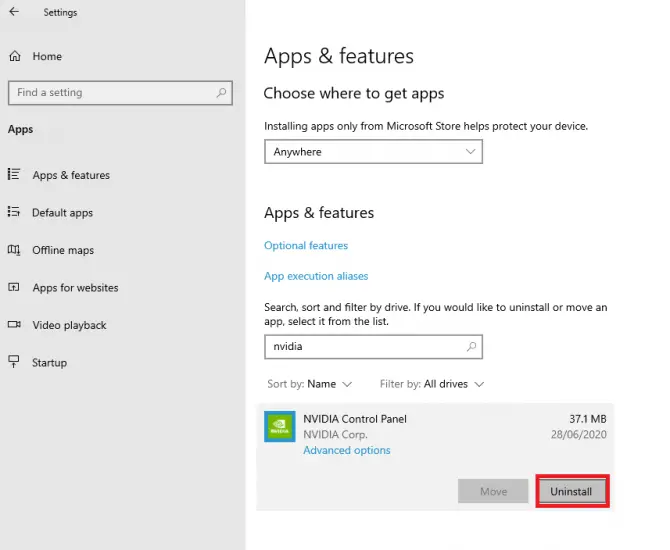
- 重啟你的電腦。從Nvidia 網站下載 GeForce Experience ,然後按照說明進行安裝。在安裝過程中,它將自動下載缺少的 Nvidia 驅動程序。
- 再次重新啟動計算機並查看錯誤是否已清除。
重置網絡適配器
- 在搜索欄中鍵入“ cmd ”,然後單擊以管理員身份運行。
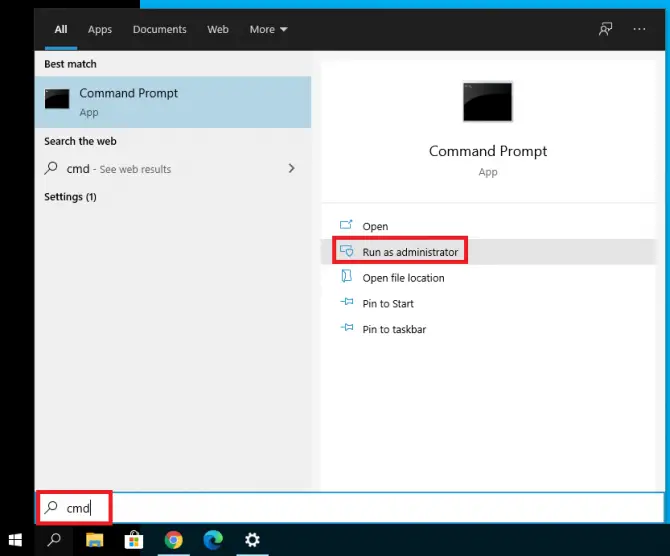
-
- 在命令提示符窗口中,鍵入“ netsh winsock reset ”並按 Enter。
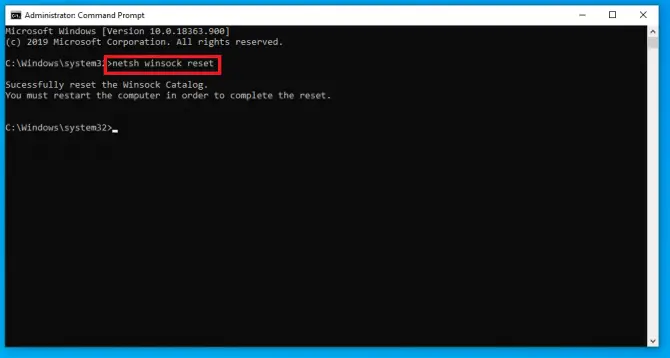
- 您的網絡適配器已重置。重新啟動計算機,然後檢查錯誤是否仍然存在。
更新圖形驅動程序
更新驅動程序總是一個好主意。有關詳細說明,請查看我們有關如何更新 Nvidia 驅動程序的文章!
結論
錯誤 0x0003 是 GeForce Experience 的一個相當常見的問題,但它有一些典型的原因,並且所有這些都很容易修復。我們希望這些方法對您有所幫助。

![如何修復 Windows 10 內核電源 41 錯誤代碼?[解決了] 如何修復 Windows 10 內核電源 41 錯誤代碼?[解決了]](https://infoacetech.net/wp-content/uploads/2022/08/9568-Kernel-Power-Error-41-Feature-Image-150x150.png)


![如何修復 iPhone 上的 Comcast 電子郵件問題 [已修復] 如何修復 iPhone 上的 Comcast 電子郵件問題 [已修復]](https://infoacetech.net/wp-content/uploads/2021/06/5687-photo-1605918321371-584f5deab0a2-150x150.jpg)








